Como Criar uma História no Facebook

As histórias do Facebook podem ser muito divertidas de fazer. Aqui está como você pode criar uma história em seu dispositivo Android e computador.
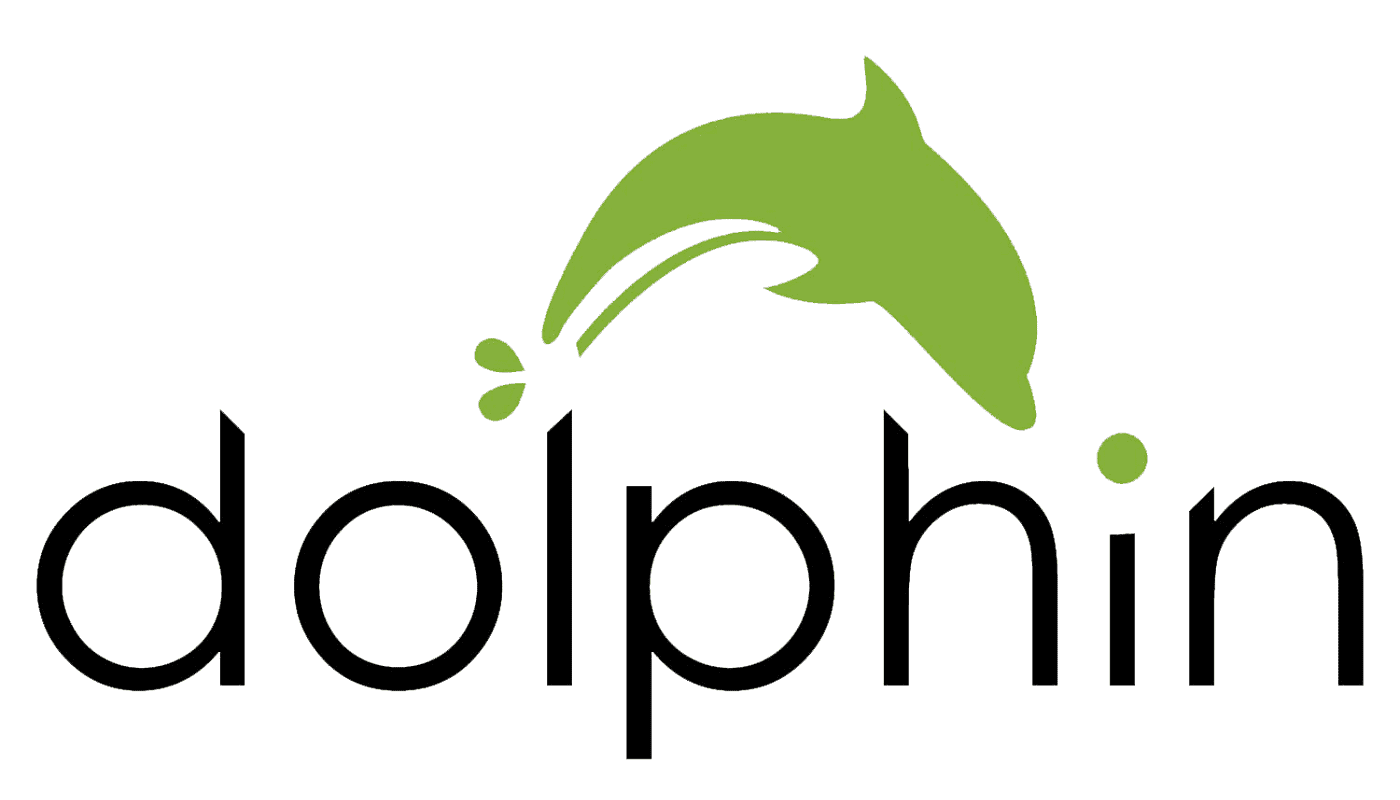
Os navegadores geralmente oferecem a opção de abrir os links nos quais você clica de uma das duas maneiras. A maneira principal é abrir o link na guia atual, mas geralmente você também pode abrir o link em uma nova guia em segundo plano.
Em navegadores de desktop, você pode clicar com o botão esquerdo para abrir um link na guia atual ou pode abrir links em novas guias clicando com o botão direito do mouse e clicando em “Abrir link em nova guia”. Como alternativa, você pode clicar no link com a roda de rolagem para abrir um link em uma nova guia com um único clique.
Em navegadores móveis, tocar em um link geralmente o abre na guia atual. Para abrir um link em uma nova guia, você precisa manter o link pressionado e selecionar “Abrir link em uma nova guia”.
Para alguns links, tanto no desktop quanto no celular, em vez de abrir na guia atual, a página abre uma nova guia e muda para ela imediatamente. No entanto, você raramente tem controle sobre isso, tornando esse comportamento inconsistente.
No navegador Dolphin no Android, você pode configurar como os links tocados são abertos. Todas as três opções estão disponíveis: usar a guia atual, alternar para uma nova guia ou abrir uma guia em segundo plano. Você pode fazer isso link a link, mantendo os links pressionados, ou pode configurar o método padrão nas configurações do aplicativo.
Para poder acessar as configurações do aplicativo, primeiro você precisa tocar no ícone Dolphin no centro da barra inferior.
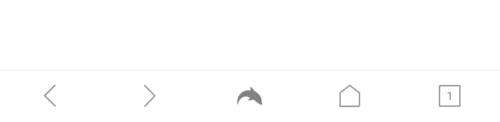
Toque no ícone Dolphin no centro da barra inferior para acessar as configurações do aplicativo.
Em seguida, para abrir as configurações, toque no ícone da engrenagem encontrado no canto inferior direito do painel pop-up.
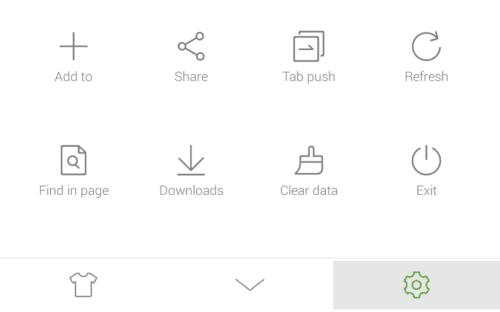
Toque no ícone da roda dentada localizado no canto inferior direito do painel pop-up para abrir as configurações do aplicativo.
Mude para a guia “Avançado” e toque em “Mais” na parte inferior da subseção “Personalizar”.
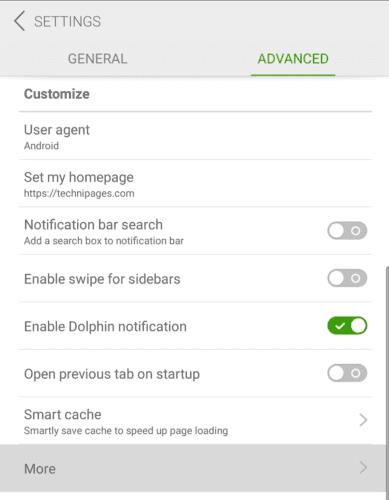
Toque em “Mais” na parte inferior da subseção “Personalizar” da guia “Avançado”.
Para gerenciar o comportamento dos links abertos, toque em “Abrir links em” na parte superior desta página de configurações.

Toque em “Abrir links em” para gerenciar o comportamento dos links abertos.
Existem três opções para escolher. “Por padrão” abrirá links na guia atual. “Abrir na guia de fundo” abrirá o link em uma nova guia, mas não mudará para ela. “Abrir em nova guia” abrirá o link em uma nova guia e alternará para ele.
Basta tocar na configuração que deseja definir como padrão e a alteração será salva automaticamente.
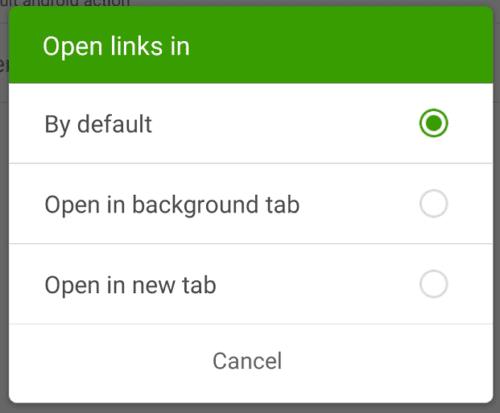
Selecione o comportamento padrão para um link tocado.
As histórias do Facebook podem ser muito divertidas de fazer. Aqui está como você pode criar uma história em seu dispositivo Android e computador.
Aprenda como desativar vídeos que começam a tocar automaticamente no Google Chrome e Mozilla Firefox com este tutorial.
Resolva o problema onde o Samsung Galaxy Tab A está preso em uma tela preta e não liga.
Leia agora para aprender como excluir músicas e vídeos de dispositivos Amazon Fire e Fire HD para liberar espaço, desordem ou aumentar o desempenho.
Deseja adicionar ou remover contas de email no seu tablet Fire? Nosso guia abrangente irá guiá-lo pelo processo passo a passo, tornando rápido e fácil gerenciar suas contas de email em seu dispositivo favorito. Não perca este tutorial obrigatório!
Um tutorial mostrando duas soluções sobre como impedir permanentemente aplicativos de iniciar na inicialização do seu dispositivo Android.
Este tutorial mostra como reencaminhar uma mensagem de texto de um dispositivo Android usando o aplicativo Google Messaging.
Como habilitar ou desabilitar os recursos de verificação ortográfica no sistema operacional Android.
Está se perguntando se pode usar aquele carregador de outro dispositivo com seu telefone ou tablet? Esta postagem informativa traz algumas respostas para você.
Quando a Samsung apresentou sua nova linha de tablets topo de linha, havia muito o que comemorar. Os Galaxy Tab S9 e S9+ trazem atualizações esperadas, e a Samsung também introduziu o Galaxy Tab S9 Ultra. Todos esses dispositivos oferecem algo diferente, incluindo tamanhos de bateria variados. Certifique-se de ter os melhores carregadores para o Galaxy Tab S9.







